Windows 11 vs. MacOS – Vijf Belangrijke Verschillen

Windows 11 vs. MacOS – Ontdek enkele van de belangrijkste verschillen tussen deze besturingssystemen om je apparaatkeuze te vergemakkelijken.
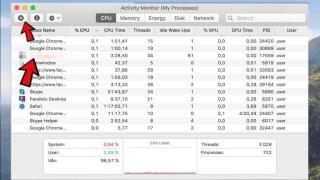
Search Baron is een valse zoekmachine die de browsers kaapt die op je Mac zijn geïnstalleerd. Technisch gezien is het geen virus en het repliceert zichzelf niet. Je kunt het beter categoriseren onder een Potentieel Ongewenst Programma (PUP), een browserkaper en adware. De PUP is voornamelijk ontworpen om populaire webbrowsers zoals Google Chrome, Firefox en Safari te targeten. Het gebruikt stealth-technieken om de Mac te infecteren en verandert de browserinstellingen zonder uw toestemming. Search Baron maakt zijn plaats als een extensie en stelt searchbaron.com of Bing in als startpagina en standaardzoekmachine op Mac. Hier zijn bepaalde sites die vaak worden geassocieerd met Search Baron:

Zodra Search Baron zijn thuis vindt op je Mac, begint het opdringerige advertenties, pop-ups en andere ongewenste links te vertonen. Als u op een van deze klikt, opent u mogelijk de deuren voor een verscheidenheid aan malware en andere ernstige bedreigingen die de algehele prestaties van uw Mac kunnen beïnvloeden. Daarnaast begint Search Baron ook met het volgen van uw online activiteiten, inclusief uw browsergeschiedenis, IP-adres en andere diepgaande informatie.
Misschien wilt u lezen: Mac beveiligen: de beveiliging van uw Mac versterken
Hoe is Search Baron in uw Macs terechtgekomen?
Het primaire doel van de Search Baron-browserkaper is om inkomsten te genereren voor de ontwikkelaars die de machines van het slachtoffer gebruiken. De hacker gebruikt Bundelen als de primaire distributiemethode om het beveiligingssysteem te omzeilen en vindt plaats op je Mac. Search Baron maakt eenvoudig gebruik van installatieprogramma's van derden en toont gratis aanbiedingen of bonussen om gebruikers te misleiden om er een te installeren. Als u bijvoorbeeld software hebt geïnstalleerd, maar niet uit de App Store of een vertrouwde browser gebruikt, is de kans groot dat deze met de boosdoener is geleverd.
| Bedreigingsoverzicht - Search Baron (Searchbaron.com) | |
|---|---|
| Naam: | Zoek Baron |
| Categorie: | Browserkaper, adware & PUP |
| URL's: | searchbaron.com |
| IK P: | 151.139.128.10, 13.32.255.71, 204.11.56.48 |
| Symptomen: |
Uw browser leidt u door naar SearchBaron.com of Bing.com. Mac wordt zonder enige reden langzamer . Je wordt bestookt met vervelende advertenties, pop-up & links. U krijgt een verscheidenheid aan aanbiedingen en kortingen om te grijpen. |
| Verdeling: |
Freeware-bundels Torrents Misleidende pop-upadvertenties, spam, enz. |
| Ernstniveau: | Matig tot hoog |
| Schade: |
Er zijn onbekende wijzigingen aangebracht in de browserinstellingen. Compromis in privacy vanwege het volgen van internetactiviteiten. U kunt worden omgeleid naar kwaadaardige websites. U wordt blootgesteld aan tonnen overbodige advertenties. |
| Actie: | Scan uw Mac met een betrouwbaar hulpprogramma voor het opschonen en beschermen van Mac - CleanMyMac om bestanden met betrekking tot browserkapers te detecteren en de infectie te verwijderen voordat deze verdere schade kan aanrichten. Het wordt zelfs geleverd met realtime bescherming die potentiële bedreigingen waarschuwt en voorkomt die proberen het Mac-ecosysteem binnen te dringen. |
Must-read: 6 beste internetbeveiligingsapps voor Mac
Hoe Search Baron van Mac te verwijderen?
Als je je afvraagt hoe je dit mogelijk ongewenste programma van je Mac kunt verwijderen, raden we je aan de onderstaande stapsgewijze instructies te volgen:
STAP 1 = Navigeer vanuit de Mac's Finder-werkbalk naar het tabblad Ga en kies Hulpprogramma's in het vervolgkeuzemenu. Raadpleeg de screenshot die hieronder wordt gedeeld om een idee te krijgen!

STAP 2 = Kies in het nieuwe venster Activity Monitor .
STAP 3 = Zodra u Activity Monitor gebruikt, moet u zoeken naar verdachte en geheugenverslindende apps en services die op de achtergrond worden uitgevoerd. Zodra u dergelijke elementen detecteert, klikt u op de X- knop in de linkerbovenhoek van het scherm.

STAP 4 = Zodra u op de knop Stop drukt, verschijnt er een snelle prompt op uw scherm met de vraag of u zeker weet dat u het proces wilt beëindigen. Klik op de knop Forceer stop om door te gaan!
STAP 5 = Op dit punt moet u opnieuw naar het tabblad Ga onder Mac's Finder navigeren en de optie Ga naar Finder selecteren.

STAP 6 = In het volgende pop-upvenster typt u: /Bibliotheek/LaunchAgents en druk op de Go-knop!

STAP 7 = Zodra u op de Go-knop klikt, verschijnt er een map op het scherm. U moet zoeken naar verdachte componenten die mogelijk tot het Search Baron-virus behoren. Eenmaal gevonden, verplaats ze naar Prullenbak/Bin.

STAP 8 = Als u dezelfde functie Ga naar map gebruikt, moet u het volgende commando invoeren: ~/Bibliotheek/Application Support en op de knop Start drukken.

STAP 9 = Hier, in de volgende map, moet je zoeken naar verdachte mappen waarvan je niet meer weet dat ze op je Mac stonden en deze naar de Prullenbak verplaatsen.

Pro-tip: kijk uit voor deze ongewenste mappen: SystemSpecial, IdeaShared, ProgressMatch en DataSearch.
Voorkomen is altijd beter dan genezen – Gebruik betrouwbare anti-malwaresoftware
Kies voor de zekerheid een anti- malwaretool zoals CleanMyMac die realtime Mac-bescherming biedt. Het wordt geleverd met een speciale malwaremonitor die ervoor zorgt dat er geen schadelijke bedreigingen uw systeem binnendringen. Het brengt u onmiddellijk op de hoogte van mogelijke bedreigingen en schadelijke inhoud en helpt bij het elimineren ervan, voordat het verdere schade kan aanrichten.

Misschien wilt u lezen: Hoe u de webbeveiliging kunt versterken met VPN
 Extra tip
Extra tip
Overweeg om uw browser opnieuw in te stellen en terug te keren naar de standaard browserinstellingen. Hiervoor hoef je alleen maar:
Voor Safari-browser:
Voor Chrome-browser:
Zorg ervoor dat u verdachte extensies verwijdert waarvan u niet meer weet dat u ze aan uw browsers heeft toegevoegd.
Zo, dat was alles! Ik hoop dat je deze handleiding nuttig vond om zoekbaron van Mac te verwijderen. We hebben zowel handmatige als automatische oplossingen besproken die in overweging kunnen worden genomen om Search Baron PUP, browserkaper of adware van je Mac te verwijderen. Als je een ander goed alternatief voor CleanMyMac kent, laat dan de suggesties achter in de opmerkingen hieronder!
Windows 11 vs. MacOS – Ontdek enkele van de belangrijkste verschillen tussen deze besturingssystemen om je apparaatkeuze te vergemakkelijken.
Ontdek hoe je macOS op een Windows-pc kunt krijgen met een stapsgewijze handleiding die je precies laat zien hoe je het besturingssysteem van Apple op een Microsoft-apparaat kunt installeren.
Leer hier hoe je de broncode van een webpagina in Apple Safari kunt bekijken met behulp van de Safari Web Inspector-tool.
De fout van de niet-geïdentificeerde ontwikkelaar op macOS kan een hoofdpijn zijn. Lees dit artikel nu om de bewezen methodes te vinden die het probleem onmiddellijk oplossen!
Als u van plan bent te upgraden naar macOS Sonoma, ziet u hier hoe het qua functies verschilt van macOS Ventura.
Op de Mac slaan omgevingsvariabelen informatie op, zoals wie de huidige gebruiker is, standaardpaden naar opdrachten en de naam van de hostcomputer. als jij
Als de Home-knop ontbreekt in Outlook, schakelt u Home Mail op het lint uit en weer in. Deze snelle oplossing heeft veel gebruikers geholpen.
Wilt u een e-mail naar veel ontvangers sturen? Weet u niet hoe u een distributielijst moet maken in Outlook? Hier leest u hoe u dit moeiteloos kunt doen!
Als u gegevensinvoertaken vlekkeloos en snel wilt uitvoeren, moet u leren hoe u een vervolgkeuzelijst maakt in Excel.
Wilt u Outlook in de veilige modus openen maar lukt dit niet? Ontdek hoe u het probleem "Outlook opent niet in veilige modus" oplost.








